Ķ«ŠńĮ«Azure VNet ńÜäńĮæń╗£µśĀÕ░äÕÆī IP Õ»╗ÕØĆ
 µ¼Ī
µ¼Ī
µ£¼µ¢ćõ╗ŗń╗ŹÕ”éõĮĢµśĀÕ░äõĖŹÕÉī Azure Õī║Õ¤¤õĖŁńÜäõĖżõĖ¬ Azure ĶÖܵŗ¤ńĮæń╗£ (VNet) Õ«×õŠŗ’╝īõ╗źÕÅŖÕ”éõĮĢĶ«ŠńĮ«ńĮæń╗£õ╣ŗķŚ┤ńÜä IP Õ»╗ÕØĆŃĆé ÕÉ»ńö©ÕżŹÕłČµŚČ’╝īńĮæń╗£µśĀÕ░äõĖ║Õ¤║õ║ĵ║ÉńĮæń╗£ńÜäńø«µĀćńĮæń╗£ķĆēµŗ®µÅÉõŠøõ║åķ╗śĶ«żĶĪīõĖ║ŃĆé
Õ┐ģÕżćµØĪõ╗Č
Õ£©µśĀÕ░äńĮæń╗£õ╣ŗÕēŹ’╝īÕ║öÕ£©µ║ÉÕÆīńø«µĀć Azure Õī║Õ¤¤õĖŁÕłøÕ╗║┬ĀAzure VNetŃĆé
µēŗÕŖ©Ķ«ŠńĮ«ńĮæń╗£µśĀÕ░ä’╝łÕÅ»ķĆē’╝ē
µīēÕ”éõĖŗµēĆĶ┐░µśĀÕ░äńĮæń╗£’╝Ü
-
Õ£©ŌĆ£Site Recovery Õ¤║ńĪĆń╗ōµ×äŌĆØõĖŁ’╝īÕŹĢÕć╗ŌĆ£+ńĮæń╗£µśĀÕ░äŌĆØŃĆé
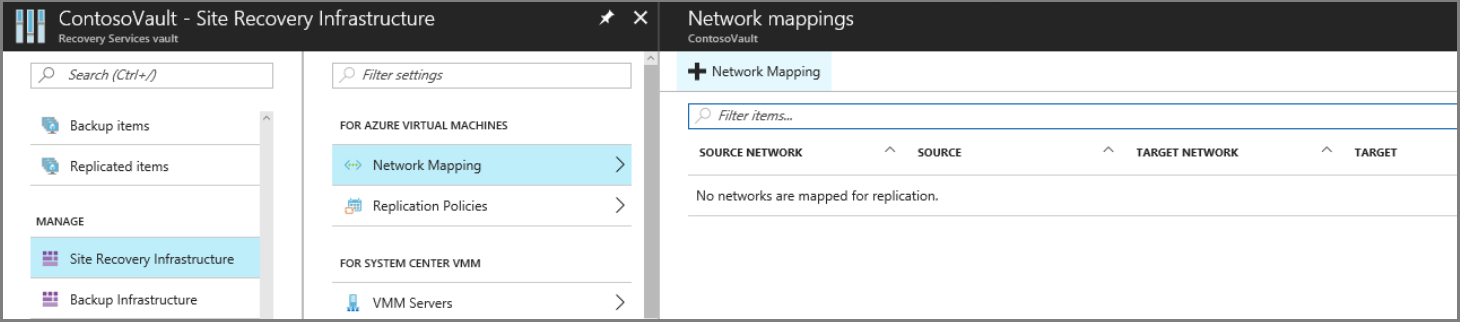
-
Õ£©ŌĆ£µĘ╗ÕŖĀńĮæń╗£µśĀÕ░äŌĆØõĖŁ’╝īķĆēµŗ®µ║ÉÕÆīńø«µĀćõĮŹńĮ«ŃĆé Õ£©µ£¼ńż║õŠŗõĖŁ’╝īµ║É VM Õ£©ŌĆ£õĖŁÕøĮõĖ£ķā©ŌĆØÕī║Õ¤¤Ķ┐ÉĶĪī’╝īÕ░åÕżŹÕłČÕł░ŌĆ£õĖŁÕøĮÕīŚķā©ŌĆØÕī║Õ¤¤ŃĆé
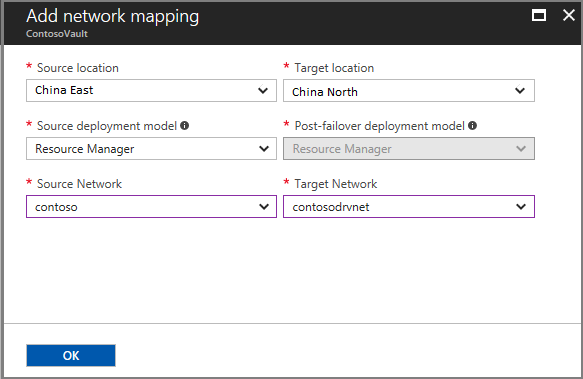
-
ńÄ░Õ£©’╝īÕłøÕ╗║ÕÅŹµ¢╣ÕÉæńÜäńĮæń╗£µśĀÕ░äŃĆé Õ£©µ£¼ńż║õŠŗõĖŁ’╝īµ║ÉńÄ░Õ£©µś»ŌĆ£õĖŁÕøĮÕīŚķā©ŌĆØ’╝īńø«µĀ浜»ŌĆ£õĖŁÕøĮõĖ£ķā©ŌĆØŃĆé
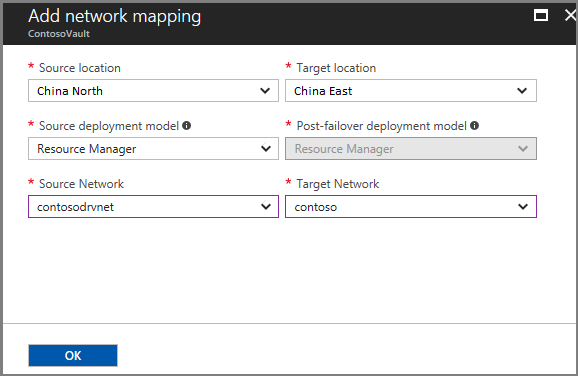
ÕÉ»ńö©ÕżŹÕłČµŚČµśĀÕ░äńĮæń╗£
Õ”éµ×£Õ£©õĖ║ Azure VM ķģŹńĮ«ńüŠķÜŠµüóÕżŹõ╣ŗÕēŹÕ░ܵ£¬ÕćåÕżćÕźĮńĮæń╗£µśĀÕ░ä’╝īÕÅ»õ╗źÕ£©Ķ«ŠńĮ«ÕÆīÕÉ»ńö©ÕżŹÕłČµŚČµīćÕ«Üńø«µĀćńĮæń╗£ŃĆé µē¦ĶĪīµŁżµōŹõĮ£µŚČõ╝ÜÕÅæńö¤õ╗źõĖŗµāģÕåĄ’╝Ü
Site Recovery µĀ╣µŹ«ķĆēµŗ®ńÜäńø«µĀć’╝īĶć¬ÕŖ©ÕłøÕ╗║õ╗ĵ║ÉÕł░ńø«µĀćÕī║Õ¤¤õ╗źÕÅŖõ╗Äńø«µĀćÕł░µ║ÉÕī║Õ¤¤ńÜäńĮæń╗£µśĀÕ░äŃĆé
ķ╗śĶ«żµāģÕåĄõĖŗ’╝īSite Recovery õ╝ÜÕ£©ńø«µĀćÕī║Õ¤¤õĖŁÕłøÕ╗║õĖĵ║ÉńĮæń╗£ńøĖÕÉīńÜäńĮæń╗£ŃĆé Site Recovery Õ░å┬Ā-asr┬ĀõĮ£õĖ║ÕÉÄń╝ƵĘ╗ÕŖĀÕł░µ║ÉńĮæń╗£ÕÉŹń¦░ŃĆé ÕÅ»õ╗źĶć¬Õ«Üõ╣ēńø«µĀćńĮæń╗£ŃĆé
Õ”éµ×£ÕĘ▓ń╗ÅÕ»╣µ║ÉńĮæń╗£Ķ┐øĶĪīõ║åńĮæń╗£µśĀÕ░ä’╝īÕłÖÕ£©õĖ║µø┤ÕżÜ VM ÕÉ»ńö©ÕżŹÕłČµŚČ’╝īµśĀÕ░äńÜäńø«µĀćńĮæń╗£Õ░åÕ¦ŗń╗łµś»ķ╗śĶ«żÕĆ╝ŃĆé ÕÅ»õ╗źķĆÜĶ┐ćõ╗ÄõĖŗµŗēÕłŚĶĪ©õĖŁķĆēµŗ®ÕģČõ╗¢ÕÅ»ńö©ķĆēķĪ╣µØźķĆēµŗ®µø┤µö╣ńø«µĀćĶÖܵŗ¤ńĮæń╗£ŃĆé
ĶŗźĶ”üµø┤µö╣ńö©õ║ĵ¢░ÕżŹÕłČńÜäķ╗śĶ«żńø«µĀćĶÖܵŗ¤ńĮæń╗£’╝īķ£ĆĶ”üõ┐«µö╣ńÄ░µ£ēńĮæń╗£µśĀÕ░äŃĆé
ĶŗźĶ”üõ┐«µö╣õ╗ÄÕī║Õ¤¤ A Õł░Õī║Õ¤¤ B ńÜäńĮæń╗£µśĀÕ░ä’╝īĶ»ĘńĪ«õ┐Øķ”¢ÕģłÕłĀķÖżõ╗ÄÕī║Õ¤¤ B Õł░Õī║Õ¤¤ A ńÜäńĮæń╗£µśĀÕ░äŃĆéÕ£©ÕłĀķÖżÕÅŹÕÉæµśĀÕ░äÕÉÄ’╝īõ┐«µö╣õ╗ÄÕī║Õ¤¤ A Õł░Õī║Õ¤¤ B ńÜäńĮæń╗£µśĀÕ░ä’╝īńäČÕÉÄÕłøÕ╗║ńøĖÕģ│ńÜäÕÅŹÕÉæµśĀÕ░äŃĆé
┬ĀÕżćµ│©
õ┐«µö╣ńĮæń╗£µśĀÕ░äõ╗ģõ╝ܵø┤µö╣µ¢░ VM ÕżŹÕłČńÜäķ╗śĶ«żÕĆ╝’╝ī Õ«āõĖŹõ╝ÜÕĮ▒ÕōŹńÄ░µ£ēÕżŹÕłČńÜäńø«µĀćĶÖܵŗ¤ńĮæń╗£ķĆēµŗ®ŃĆé
Õ”éµ×£Ķ”üõ┐«µö╣ńÄ░µ£ēÕżŹÕłČńÜäńø«µĀćńĮæń╗£’╝īĶ»ĘĶĮ¼Õł░ÕżŹÕłČķĪ╣ńÜäŌĆ£Ķ«Īń«ŚÕÆīńĮæń╗£Ķ«ŠńĮ«ŌĆØŃĆé
µīćÕ«ÜÕŁÉńĮæ
µĀ╣µŹ«µ║É VM ÕŁÉńĮæńÜäÕÉŹń¦░ķĆēµŗ®ńø«µĀć VM ńÜäÕŁÉńĮæŃĆé
Õ”éµ×£ÕŻգ©ńø«µĀćńĮæń╗£õĖŁµēŠÕł░õĖĵ║É VM ÕŁÉńĮæÕÉīÕÉŹńÜäÕŁÉńĮæ’╝īÕłÖõĖ║ńø«µĀć VM Ķ«ŠńĮ«Ķ»źÕŁÉńĮæŃĆé
Õ”éµ×£ńø«µĀćńĮæń╗£õĖŁµ▓Īµ£ēÕÉīÕÉŹńÜäÕŁÉńĮæ’╝īÕłÖµīēÕŁŚµ»ŹķĪ║Õ║ÅĶ«ŠńĮ«ń¼¼õĖĆõĖ¬ÕŁÉńĮæõĮ£õĖ║ńø«µĀćÕŁÉńĮæŃĆé
-
ÕÅ»õ╗źÕ£© VM ńÜäŌĆ£Ķ«Īń«ŚÕÆīńĮæń╗£ŌĆØĶ«ŠńĮ«õĖŁõ┐«µö╣ńø«µĀćÕŁÉńĮæŃĆé
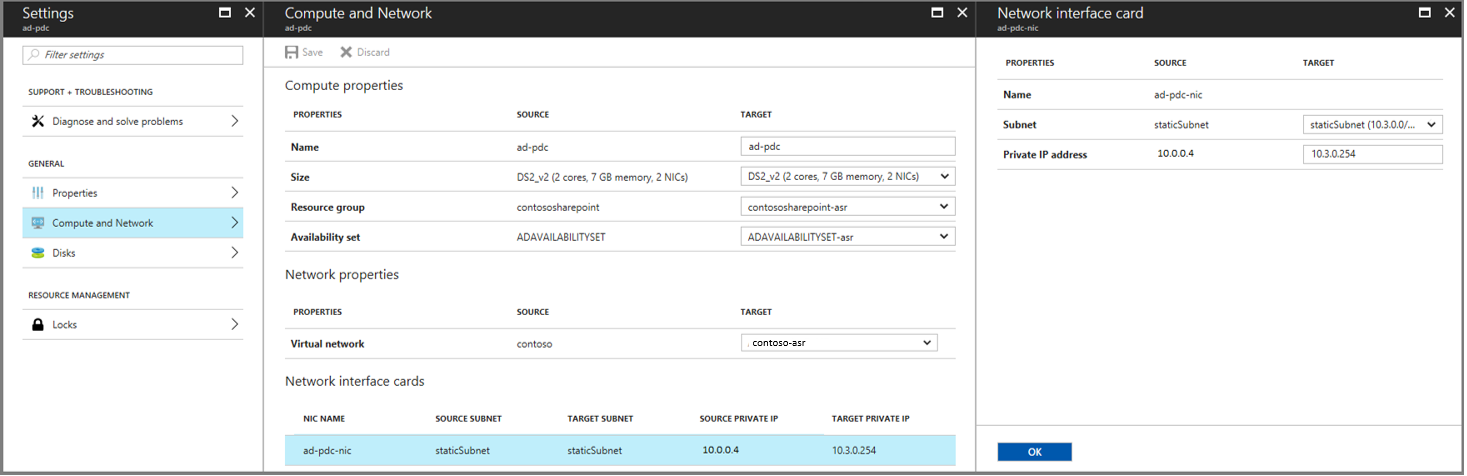
Ķ«ŠńĮ«ńø«µĀć VM ńÜä IP Õ»╗ÕØĆ
ńø«µĀćĶÖܵŗ¤µ£║õĖŖµ»ÅõĖ¬ NIC ńÜä IP Õ£░ÕØĆķģŹńĮ«Õ”éõĖŗ’╝Ü
DHCP’╝ÜÕ”éµ×£µ║É VM ńÜä NIC õĮ┐ńö© DHCP’╝īÕłÖńø«µĀć VM ńÜä NIC õ╣¤Ķ«ŠńĮ«õĖ║õĮ┐ńö© DHCPŃĆé
ķØÖµĆü IP Õ£░ÕØĆ’╝ÜÕ”éµ×£µ║É VM ńÜä NIC õĮ┐ńö©ķØÖµĆü IP Õ£░ÕØĆ’╝īÕłÖńø«µĀć VM NIC õ╣¤õĮ┐ńö©ķØÖµĆü IP Õ£░ÕØĆŃĆé
µĢģķÜ£ĶĮ¼ń¦╗µ£¤ķŚ┤ńÜä IP Õ£░ÕØĆÕłåķģŹ
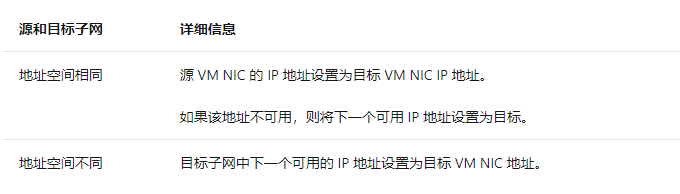
µĄŗĶ»ĢµĢģķÜ£ĶĮ¼ń¦╗µ£¤ķŚ┤ńÜä IP Õ£░ÕØĆÕłåķģŹ
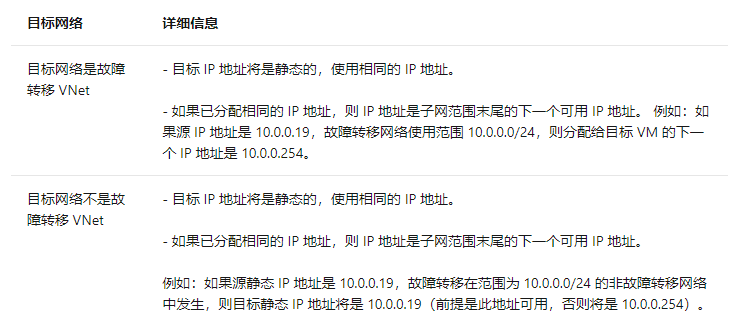
µĢģķÜ£ĶĮ¼ń¦╗ VNet µś»Ķ«ŠńĮ«ńüŠķÜŠµüóÕżŹµŚČķĆēµŗ®ńÜäńø«µĀćńĮæń╗£ŃĆé
µłæõ╗¼Õ╗║Ķ««Õ¦ŗń╗łõĮ┐ńö©ķØ×ńö¤õ║¦ńĮæń╗£Ķ┐øĶĪīµĄŗĶ»ĢµĢģķÜ£ĶĮ¼ń¦╗ŃĆé
ÕÅ»õ╗źÕ£© VM ńÜäŌĆ£Ķ«Īń«ŚÕÆīńĮæń╗£ŌĆØĶ«ŠńĮ«õĖŁõ┐«µö╣ńø«µĀć IP Õ£░ÕØĆŃĆé
- Õ”éõĮĢÕ£©iPhoneõĖŖÕ┐½ķƤµēŠÕł░TikTokÕźĮÕÅŗ’╝¤Ķ┐ÖõĖżõĖ¬ń«ĆÕŹĢµ¢╣µ│ĢĶĮ╗µØŠµÉ×Õ«Ü’╝ü
- ÕøĮÕåģńö©µłĘÕ”éõĮĢõĖŗĶĮĮÕÆīõĮ┐ńö©TikTok’╝¤Ķŗ╣µ×£ÕÆīÕ«ēÕŹōĶ«ŠÕżćµ£ēõĖŹÕÉīĶ”üµ▒éÕÉŚ’╝¤
- õĖ╗Ķ┤”ÕÅĘõĖÄÕē»Ķ┤”ÕÅĘÕ”éõĮĢķģŹÕÉłńø┤µÆŁ’╝¤µÅŁń¦śÕż¦ÕÅĘń▓ēõĖØÕó×ķĢ┐ńÜäń¦śĶ»Ć’╝ü
- TikTokĶĮ»ĶĘ»ńö▒ń£¤ńÜäµ£ēÕ┐ģĶ”üÕÉŚ’╝¤Õ”éõĮĢĶ«®õĮĀńÜäńĮæķƤµ»öÕł½õ║║Õ┐½’╝¤
- ÕøĮÕåģµŚĀµ│ĢµŁŻÕĖĖõĮ┐ńö©TikTok’╝¤Ķ┐Öõ║øĶ«ŠńĮ«õĮĀń¤źķüōõ║åÕÉŚ’╝¤
- TikTokÕĖ”Ķ┤¦µØāķÖÉÕ”éõĮĢńö│Ķ»Ę’╝¤ÕĢåÕōüµ®▒ń¬ŚĶĮ╗µØŠÕÅśńÄ░’╝īõĮĀÕŁ”õ╝Üõ║åÕÉŚ’╝¤
- õĖ║õ╗Ćõ╣łÕøĮÕåģÕĮ▒Ķ¦åÕē¬ĶŠæõĖŹĶĄÜķÆ▒õ║å’╝¤TikTokĶāĮÕÉ”µłÉõĖ║õĮĀńÜäõĖŗõĖĆõĖ¬ĶĄÜķÆ▒Õł®ÕÖ©’╝¤
- TikTokń¤ŁĶ¦åķóæÕĖ”Ķ┤¦µĆĵĀʵēŹĶāĮµ£łĶĄÜ20õĖć’╝¤Õ░ÅÕøóķś¤Õ”éõĮĢÕ┐½ķĆ¤Õ«×ńÄ░ķ½śµöČńøŖ’╝¤









